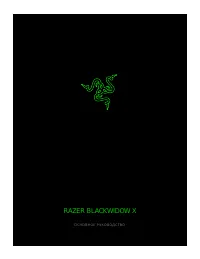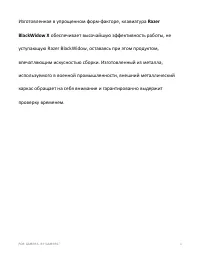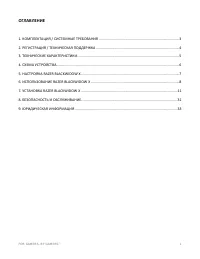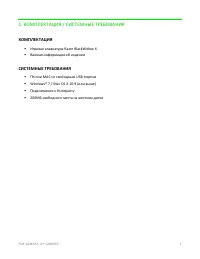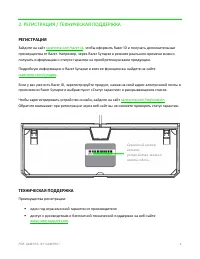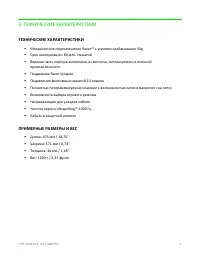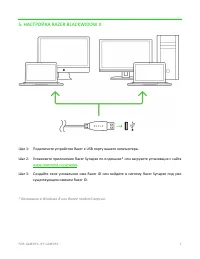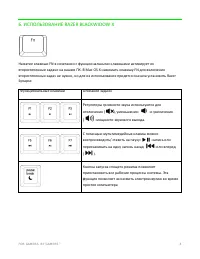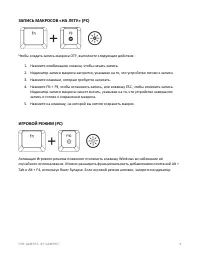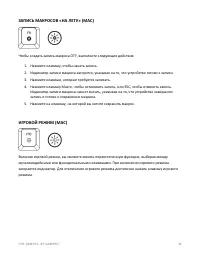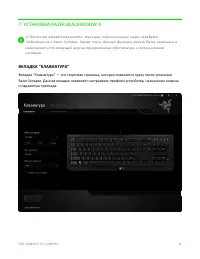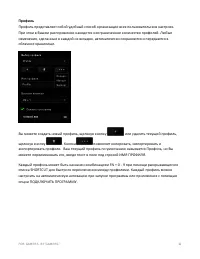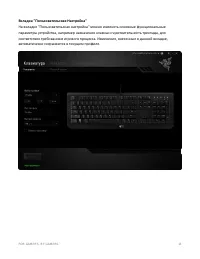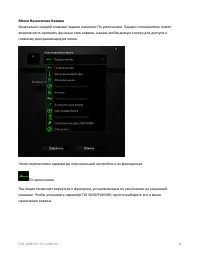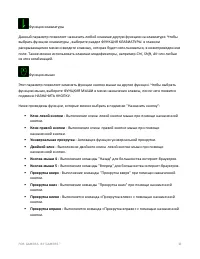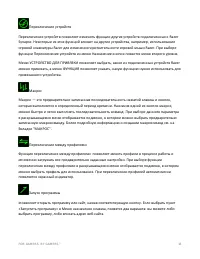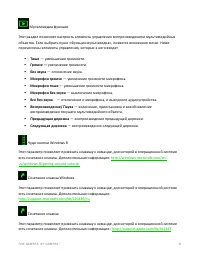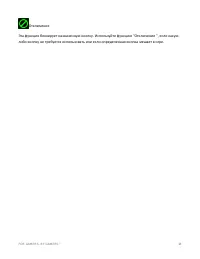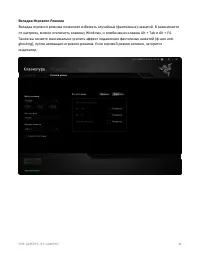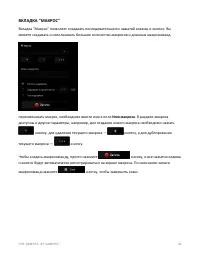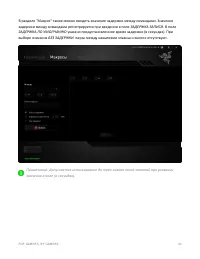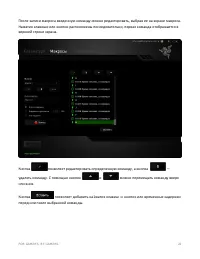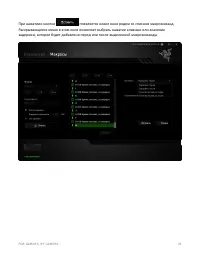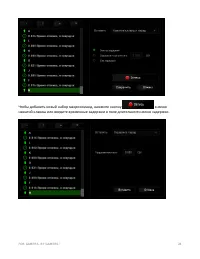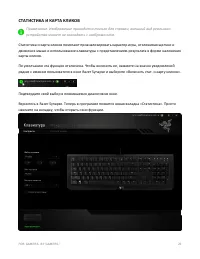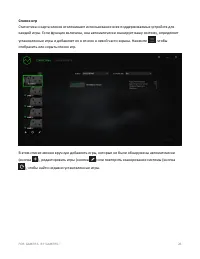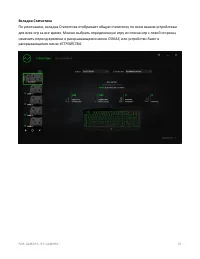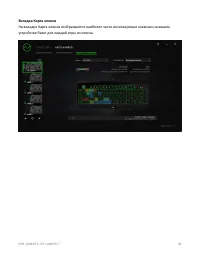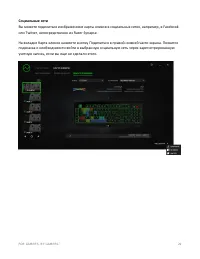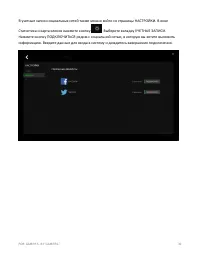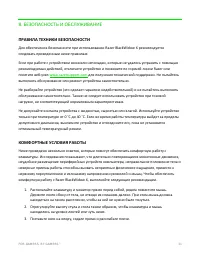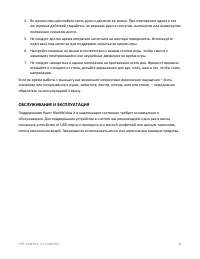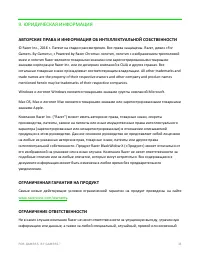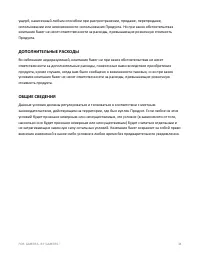Клавиатуры Razer BlackWidow X Black - инструкция пользователя по применению, эксплуатации и установке на русском языке. Мы надеемся, она поможет вам решить возникшие у вас вопросы при эксплуатации техники.
Если остались вопросы, задайте их в комментариях после инструкции.
"Загружаем инструкцию", означает, что нужно подождать пока файл загрузится и можно будет его читать онлайн. Некоторые инструкции очень большие и время их появления зависит от вашей скорости интернета.
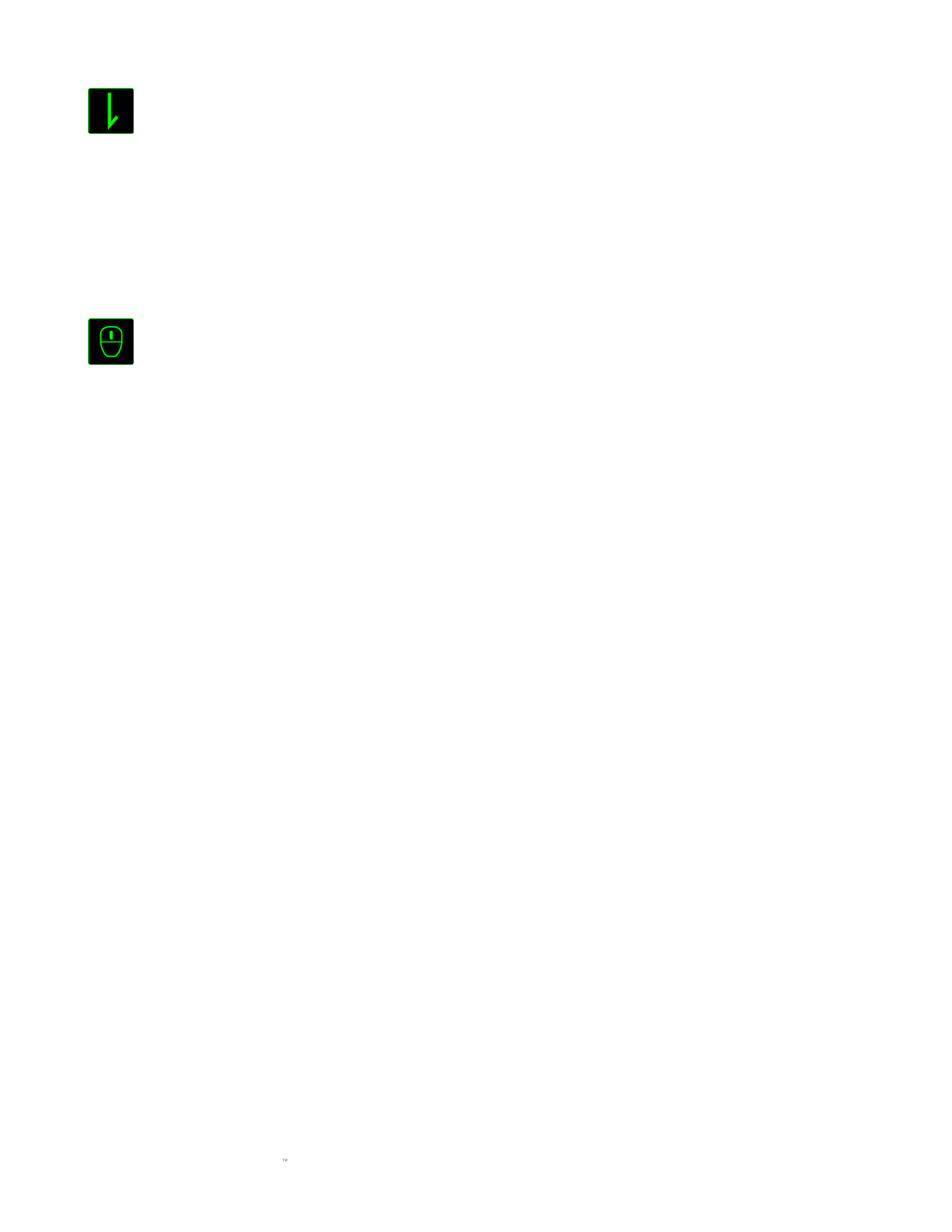
F O R G A M E R S . B Y G A M E R S .
15
Функция коавиатуры
Данный параметр позволяет назначить любой клавише другую функцию на клавиатуре. Чтобы
выбрать функцию клавиатуры , выберите раздел ФУНКЦИЯ КЛАВИАТУРЫ в главном
раскрывающемся меню и введите клавишу, которая будет использоваться, в нижеприведенном
поле. Также можно использовать клавиши-модификаторы, например Ctrl, Shift, Alt или любые
из этих комбинаций.
Функция мыши
Этот параметр позволяет заменять функции кнопок мыши на другие функции. Чтобы выбрать
функцию мыши, выберите ФУНЦКИЯ МЫШИ в меню назначения клавиш, после чего появится
подменю НАЗНАЧИТЬ КНОПКУ.
Ниже приведены функции, которые можно выбрать в подменю "Назначить кнопку":
Клик левой кнопки - Выполнение клика левой кнопки мыши при помощи назначенной
кнопки.
Клик правой кнопки - Выполнение клика правой кнопки мыши при помощи
назначенной кнопки.
Универсальная прокрутка - Активация функции универсальной прокрутки.
Двойной клик - Выполнение двойного клика левой кнопки мыши при помощи
назначенной кнопки.
Кнопка мыши 4 - Выполнение команды "Назад" для большинства интернет-браузеров.
Кнопка мыши 5 - Выполнение команды "Вперед" для большинства интернет-браузеров.
Прокрутка вверх - Выполнение команды "Прокрутка вверх" при помощи назначенной
кнопки.
Прокрутка вниз - Выполнение команды "Прокрутка вниз" при помощи назначенной
кнопки.
Прокрутка влево - Выполняется команда «Прокрутка влево» с помощью назначенной
кнопки.
Прокрутка вправо - Выполняется команда «Прокрутка вправо» с помощью назначенной
кнопки.
Содержание
- 3 ОГЛАВЛЕНИЕ
- 4 КОМПЛЕКТАЦИЯ
- 5 РЕГИСТРАЦИЯ; Зайдите на сайт; ТЕХНИЧЕСКАЯ ПОДДЕРЖКА; Преимущества регистрации:
- 6 ТЕХНИЧЕСКИЕ ХАРАКТЕРИСТИКИ
- 7 Клавиши регулировки громкости
- 8 НАСТРОЙКА RAZER BLACKWIDOW X; Шаг 1: Подключите устройство Razer к USB порту вашего компьютера.
- 9 ИСПОЛЬЗОВАНИЕ RAZER BLACKWIDOW X
- 10 Чтобы создать запись макроса OTF, выполните следующие действия:
- 13 Профиль; Вы можете создать новый профиль, щелкнув кнопку
- 15 Меню Назначения Клавиш; По умолчанию
- 16 Функция коавиатуры
- 17 Переключение устройств
- 18 Мультимедиа функции
- 19 Отключение
- 20 Вкладка Игрового Режима
- 23 позволяет добавить на1жатия клавиш
- 24 При нажатиии кнопки
- 25 Чтобы добавить новый набор макрокоманд, нажмите кнопку
- 26 СТАТИСТИКА И КАРТА КЛИКОВ; Подтвердите свой выбор в появившемся диалоговом окне.
- 27 Список игр; отобразить или скрыть список игр.
- 28 Вкладка Статистика
- 29 Вкладка Карта кликов
- 30 Социальные сети
- 31 Статистика и карта кликов нажмите кнопку
- 32 БЕЗОПАСНОСТЬ И ОБСЛУЖИВАНИЕ; ПРАВИЛА ТЕХНИКИ БЕЗОПАСНОСТИ; для получения технической поддержки. Не пытайтесь; КОМФОРТНЫЕ УСЛОВИЯ РАБОТЫ; Поставьте ноги на опору, сядьте прямо и расслабьте плечи.
- 33 ОБСЛУЖИВАНИЕ И ЭКСПЛУАТАЦИЯ
- 34 ЮРИДИЧЕСКАЯ ИНФОРМАЦИЯ; ОГРАНИЧЕННАЯ ГАРАНТИЯ НА ПРОДУКТ
- 35 ДОПОЛНИТЕЛЬНЫЕ РАСХОДЫ